Napriek nespočetným zmenám, ku ktorým došloiPhone so systémom iOS 7, aplikácia aplikácie Stock Mail neprešla zásadným prepracovaním. Je pravda, že došlo k niekoľkým zmenám používateľského rozhrania, ale nepridali sa ani neodstránili žiadne veľké funkcie. Aj keď nastala malá zmena, ale keďže e-mail hrá v našom každodennom živote takú dôležitú úlohu, táto zdanlivo nevýznamná zmena obťažovala veľa používateľov. Ak ste používateľom Gmailu, ale doteraz ste sa vyhli oficiálnej aplikácii Gmail pre iOS, pravdepodobne ste narazili na tlačidlo „Archivovať“, ktoré sa zobrazuje v e-maile pri každom pokuse o odstránenie správy. Veci boli také v systéme iOS 6, ale v predchádzajúcej verzii OS bolo toto nastavenie pomerne ľahké zmeniť. Systém iOS 7 pochoval túto možnosť hlboko v aplikácii Nastavenia, takže ju možno nebudete môcť okamžite zistiť, a preto vám s tým pomôžeme.
Metóda pre jednotlivé správy

Nie veľa ľudí to vie, ale môžete ľahkona archiváciu správ použite ikonu archívu vo vnútri e-mailov. Táto možnosť existuje v aplikácii Pošta už od iOS 6 a funguje vo všetkých službách, ktoré podporujú archiváciu. Ak ju chcete aktivovať, otvorte správu z účtu, ktorý uprednostňuje archiváciu pred odstránením. V dolnom paneli sa zobrazí ikona poľa. Dlho stlačte a zobrazí sa ponuka s možnosťou „Kôš“, ktorá vám umožní ľahko odstrániť aktuálnu poštu.
Metóda šarže Odstrániť
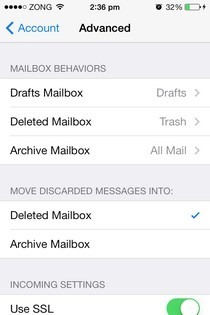
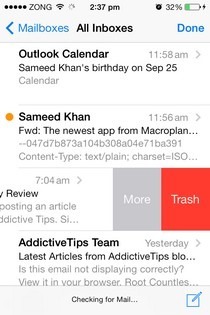
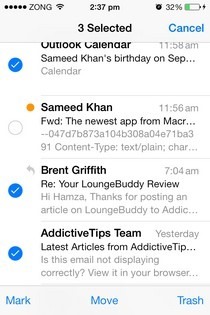
Zatiaľ čo prvá metóda je postačujúca pre väčšinuV takom prípade nemôžete s ňou odstrániť veľa správ. Ak to chcete urobiť, musíte nahradiť možnosť „Archivovať“ funkciou „Kôš“ navždy. Na dosiahnutie tohto cieľa postupujte nasledovne.
- Spustite aplikáciu Nastavenia akcií.
- Klepnite na možnosť „Pošta, kontakty, kalendáre“.
- Vstúpte do tejto ponuky v sekcii Gmail. Môže to byť pomenované čokoľvek v závislosti od toho, čo ste si vybrali ako jeho zobrazovaný názov pri nastavovaní aplikácie Mail.
- Klepnite na „Účet“ a prejdite na spodnú časť obrazovky.
- Zobrazí sa podponuka označená ako „Pokročilá“; ťuknite naň.
- V rozšírených nastaveniach služby Gmail začiarknite políčko „Odstránená poštová schránka“, ktoré sa nachádza pod nadpisom „Presunúť vyradené správy do“.
- Prejdite na predchádzajúcu obrazovku a stlačte tlačidlo „Hotovo“ v pravom hornom rohu.
Od tejto chvíle sa namiesto položky zobrazí „Kôš“Archivujte vždy, keď prejdete prstom po správe. Ak vstúpite do režimu úprav a vyberiete viac e-mailov, zobrazí sa tiež možnosť koša v pravom dolnom rohu.
Ak sa chcete dozvedieť viac užitočných informácií o systéme iOS 7, prečítajte si naše príspevky k menej známym funkciám aktualizácie a súhrne užitočných tipov a trikov pre systém iOS 7.













Komentáre